Si tu instalación de Windows 11 está en inglés u otro idioma y deseas cambiarla a español, este tutorial te explicará el proceso paso a paso. No importa si tu sistema vino preinstalado en otro idioma, puedes configurarlo fácilmente en pocos minutos.
Paso 1: Acceder a la Configuración de Windows
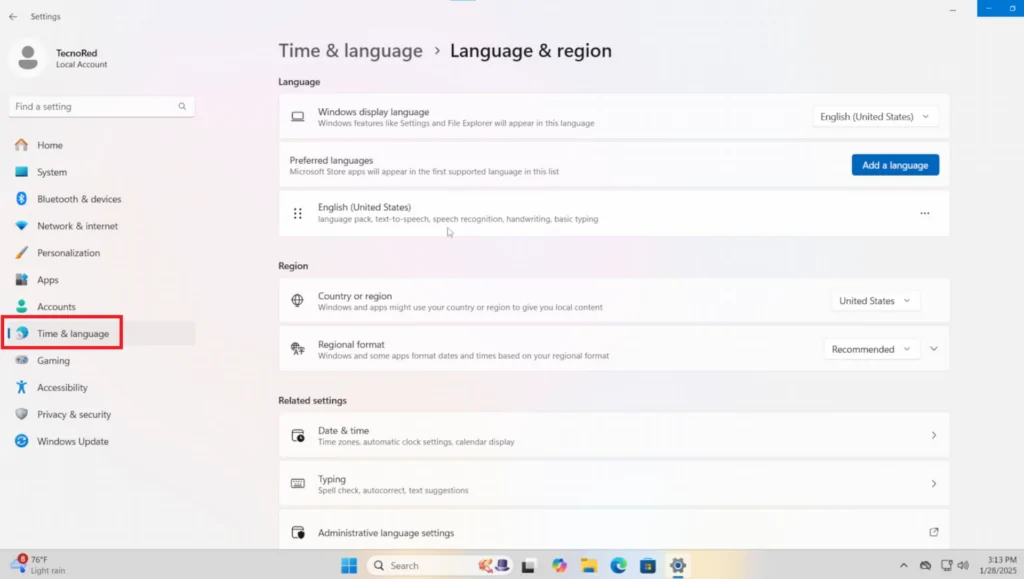
Para cambiar el idioma en Windows 11, primero debemos ingresar a la configuración del sistema:
- Haz clic derecho en el botón de Inicio (
⊞ Windows). - Selecciona la opción Configuración (Settings).
- Dentro de la configuración, dirígete al menú de la izquierda y haz clic en Hora e idioma (Time & Language).
Paso 2: Agregar el Idioma Español
- Dentro de Hora e idioma, selecciona la opción Idioma y región (Language & Region).
- Aquí verás el idioma actual de Windows. Si solo aparece inglés, necesitarás agregar el español.
- Haz clic en Agregar un idioma (Add a language).
- En la barra de búsqueda, escribe Español y selecciona la variante de tu país (por ejemplo, Español (México) o Español (España)).
- Pulsa en Siguiente y deja activadas las casillas por defecto.
- Marca la opción «Establecer como idioma de Windows» para que el español sea el idioma principal del sistema.
- Presiona Instalar y espera a que se descargue e instale el paquete de idioma.
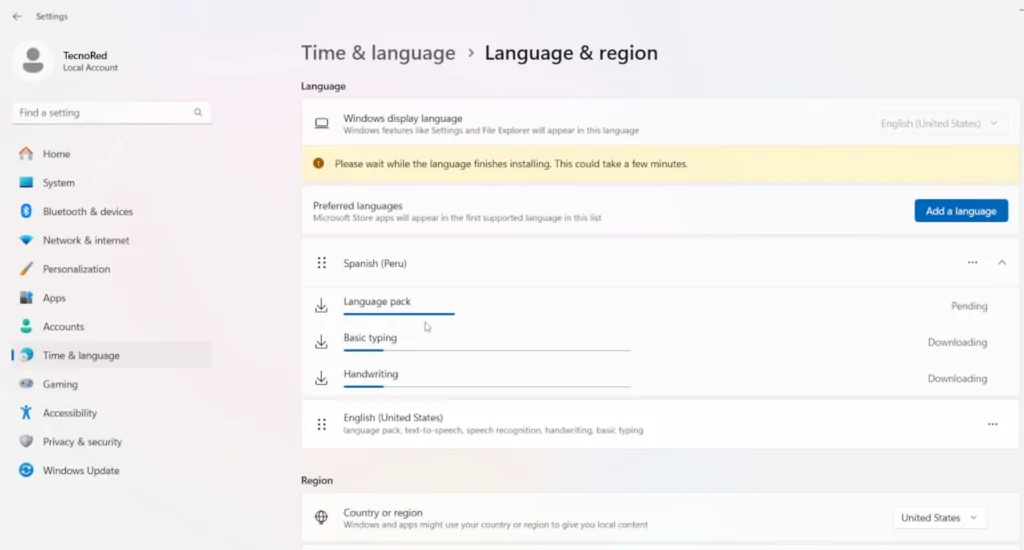
Paso 3: Configurar el Español como Idioma Principal
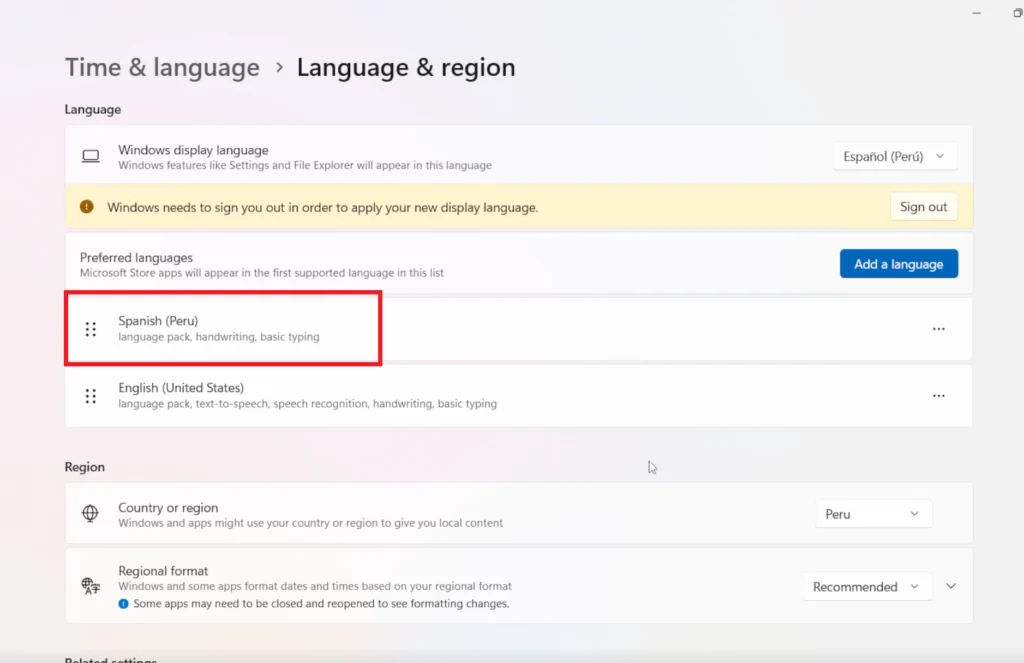
Una vez finalizada la instalación del idioma:
- Verifica que el español esté en la parte superior de la lista de idiomas.
- Si no lo está, haz clic en los tres puntos y selecciona Mover arriba (Move up).
- En la misma pantalla, desplázate hasta Región (Region) y asegúrate de seleccionar tu país.
- Reinicia el equipo para aplicar los cambios.
Paso 4: Verificar el Cambio de Idioma
Una vez que el sistema se haya reiniciado:
- Abre el menú de inicio (
⊞ Windows) y verifica que los nombres de las opciones estén en español. - Accede a Configuración y revisa que todos los menús ahora se muestren en español.
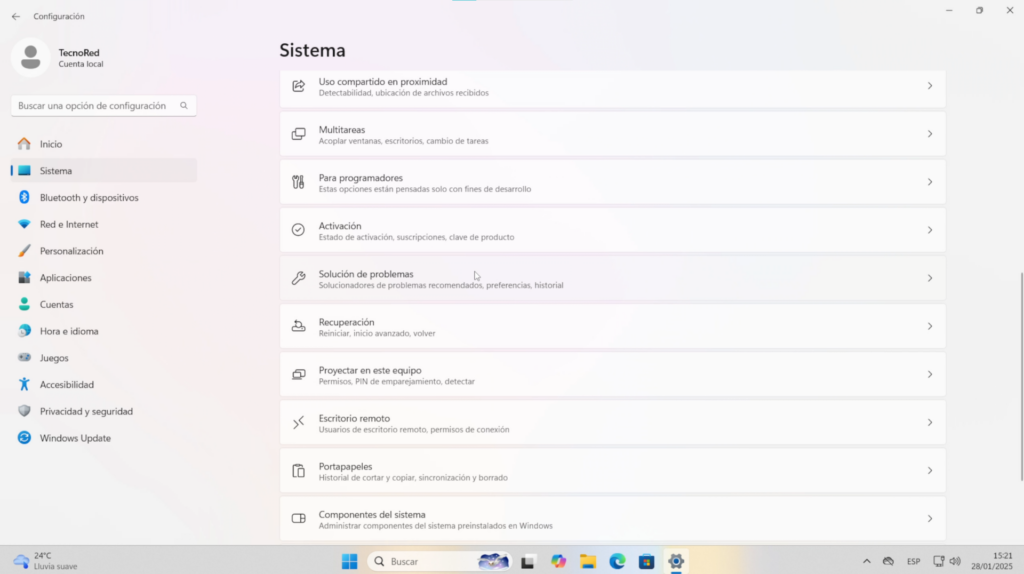
Conclusión
Así de fácil puedes cambiar el idioma de Windows 11 a español sin necesidad de reinstalar el sistema. Este método también funciona para cambiar a cualquier otro idioma que necesites.
¿Quieres Verlo en Acción?
Si prefieres un tutorial paso a paso en video, te invitamos a ver nuestro video en el canal de TecnoRed en YouTube, donde detallamos cada ajuste en tiempo real. ¡No te lo pierdas y suscríbete para más contenido sobre optimización y personalización de Windows! 🎥🔥